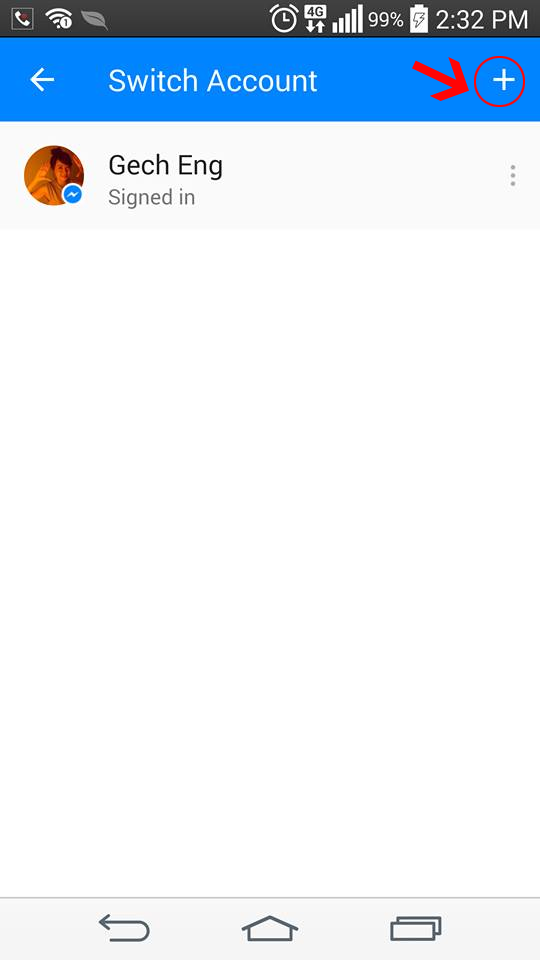របៀប Logout ឬ Switch Account នៅលើកម្មវិធី Facebook Messenger ដើម្បីប្រើគណនីបានច្រើន
ប្រហែលមានពេលខ្លះ លោកអ្នកចង់ Logout ចេញពីគណនី Facebook ចាស់នៅលើកម្មវិធី Facebook Messenger ប៉ុន្តែនៅពេលបើកចូលលើកក្រោយៗ គឺបាន Login ដោយស្វ័យប្រវត្តិ ម្យ៉ាងនៅក្នុងកម្មវិធី Messenger នេះពុំមានកន្លែងសម្រាប់ Logout ដូច Facebook app នោះឡើយ។ យ៉ាងណា កម្មវិធី Facebook Messenger ស៊េរីក្រោយបច្ចុប្បន្នគឺត្រូវបានបញ្ចូលនូវមុខងារពិសេសមួយ គឺ Switch Account ដែលអ្នកប្រើ អាចយកគណនី Facebook ច្រើនមកធ្វើការ Login ប្រើនៅលើ Messenger បានយ៉ាងងាយស្រួល ដោយមិនចាំបាច់បង្ខំចេញត្រូវតែ Logout ពីគណនីចាស់ដូចមុនទៀតឡើយ។
https://youtu.be/9tRfhNCf3kg
ជាការពិតនៅក្នុង Facebook Messenger គឺពុំមានកន្លែងសម្រាប់ធ្វើការ Logout នោះទេ ប៉ុន្តែគេមានវិធីសាស្ត្រផ្សេងៗក្នុងការ Logout បានសម្រេចដូចជា ការ Clear Data ទៅលើកម្មវិធី Messenger app និងការបិទ Active Sessions ជាដើម។ យ៉ាងណា ទំព័រនេះ យើងសូមណែនាំពីការប្រើប្រាស់មុខងារ Switch Account ជំនួសវិញដោយមិនចាំបាច់ Logout ជារៀងរាល់ពេលចង់ប្ដូរប្រើគណនីទៀតឡើយ។ ការប្រើ Switch Account នឹងផ្ដល់លក្ខណៈ ងាយស្រួលក្នុងការផ្លាស់ប្ដូរគណនីទៅមកដោយមិនចាំបាច់ Logout ឡើយ។ តោះអនុវត្តទាំងគ្នាពេលនេះតែម្ដង៖